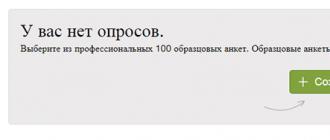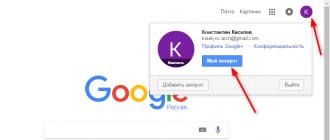Come impostare l'account Google come predefinito. Come cambiare account su Android: alcuni consigli pratici. Il dispositivo è stato ripristinato alle impostazioni predefinite: cosa fare?
Molti utenti che hanno eseguito un hard reset sul proprio dispositivo riscontrano problemi di accesso al proprio account Google collegato. In generale, l'immagine è simile a questa: dopo aver caricato il dispositivo di ripristino, ad un certo punto ti viene chiesto di inserire i dati dell'account precedentemente connesso “Il dispositivo è stato ripristinato alle impostazioni predefinite. Per continuare, accedi all'account Google che è stato sincronizzato con esso..
Se inserisci dati errati, verrà visualizzata la seguente notifica: “Accedi a uno degli account del proprietario di questo dispositivo”. Questa conferma, introdotta su Android (dalla versione 5.0), consente di proteggere i dati personali dei proprietari. Oggi ti mostreremo diversi metodi che ti aiuteranno a risolvere questo problema. Scegli il metodo più adatto al tuo modello.
Spegni Internet
Il primo metodo è provare a risolvere il problema con semplici passaggi: disattivare l'accesso a Internet. Quando il passaggio di verifica dell'account è in esecuzione, spegni il Wi-Fi e rimuovi la scheda SIM. Dopodiché, il passaggio di conferma dovrebbe essere saltato automaticamente.
Reimposta il tuo account tramite le Impostazioni del telefono
Se la disattivazione di Internet non risolve il problema, prova ad accedere al menu Impostazioni ed eseguire un ripristino da lì. Puoi accedervi in diversi modi: tramite la tastiera o Okey Google. Il più semplice sarebbe il seguente:
- Lanciamo, dopo aver selezionato la lingua, teniamo premuto il pulsante Home.
- Dovrebbe essere attivato il motore di ricerca di Google, dove inseriamo la parola “Impostazioni” e clicchiamo sul risultato in basso.
- Se tutto è corretto, aprirai il menu del telefono, cercherai Ripristino e ripristino, dove ripristineremo le impostazioni del dispositivo.
Ripristino della tastiera
Il ripristino può essere avviato anche tramite tastiera standard. Avviamo il telefono, arriviamo di nuovo al punto in cui è richiesta l'immissione dei dati:
- Richiama la tastiera, dove teniamo premuto il tasto del cane – @. Dovrebbe apparire l'icona ingranaggi.
- Fare clic su di esso, nel menu visualizzato fare clic su “Tastiera Android”.
- Torniamo indietro, ci sarà un'icona sulla sinistra "Gestore attività"- cliccaci sopra.
- La barra di ricerca di Google verrà quindi visualizzata nella parte superiore dello schermo. Dove entri anche in “Impostazioni” e le apri attraverso i risultati.
- Successivamente, vai al menu standard "Ripristina".
Eccone un altro Istruzioni video, che mostrerà chiaramente come attivare il menu del telefono effettuando il ripristino.
A proposito, leggi anche questo articolo: La community probabilmente contiene materiali inappropriati: come rimuoverli
Reimpostazione delle licenze DRM
A seconda del modello di telefono, non tutti possono eseguire i passaggi precedenti. Quindi puoi provare reimpostare le licenze DRM, Se ce ne sono. Per fare ciò, dovrai accedere al menu “Impostazioni” del tuo smartphone. È possibile accedere utilizzando una semplice unità flash, che deve essere inserita in un dispositivo funzionante. Ecco un'immagine video in questa occasione. Ma prima, alcune sfumature: potrebbe essere necessario attendere qualche minuto affinché il telefono rilevi la memoria esterna. alcuni aspettano fino a un'ora :).
Programma di sviluppo. Impostazioni
Tuttavia, non tutti i modelli consentono di accedere al menu del telefono. Ma esiste una soluzione: installare un'applicazione Impostazioni di sviluppo. Questo programma ti consentirà di aprire immediatamente l'opzione Impostazioni. Dopodiché i Dati Personali verranno completamente ripristinati alle impostazioni di fabbrica. Puoi scaricare il programma su un Android problematico utilizzando Cavo OTG con una chiavetta USB.
Conclusione
Come puoi vedere, quasi tutte le soluzioni si riducono all'ottenimento dell'accesso bypass al menu del telefono e quindi al ripristino dei dati dell'account. A proposito, il firmware non risolve il problema "Il dispositivo è stato ripristinato alle impostazioni predefinite", poiché il numero di telefono di fabbrica è legato a uno specifico account Google. Se all'improvviso tutto quanto sopra non ti aiuta in alcun modo o inserisci dati ovviamente corretti, dovresti utilizzare il ripristino tramite Recupero dell'account Google. Questo può essere fatto tramite un normale browser e senza l'aiuto di un telefono.
Dopo esserti registrato con Google, è ora di andare alle impostazioni del tuo account. In realtà, non ci sono così tante impostazioni, sono necessarie per un utilizzo più conveniente dei servizi Google. Diamo un'occhiata a loro in modo più dettagliato.
Accedi al tuo account Google.
Fai clic sul pulsante rotondo con la lettera maiuscola del tuo nome nell'angolo in alto a destra dello schermo. Nella finestra che appare, clicca su “Il mio account”.

Vedrai una pagina per le impostazioni del tuo account e gli strumenti di sicurezza. Fare clic su "Impostazioni account".

Nella sezione "Lingua e metodi di immissione" sono presenti solo due sezioni pertinenti. Fare clic sul pulsante "Lingua". In questa finestra puoi selezionare la lingua che desideri utilizzare per impostazione predefinita e anche aggiungere altre lingue che desideri utilizzare all'elenco.

Per impostare una lingua predefinita, fare clic sull'icona della matita e selezionare una lingua dall'elenco a discesa.

Fare clic sul pulsante "Aggiungi lingua" per aggiungere altre lingue all'elenco. Potrai quindi cambiare lingua con un clic. Per accedere al pannello "Lingua e metodi di immissione", fare clic sulla freccia sul lato sinistro dello schermo.


Facendo clic sul pulsante "Metodi di immissione del testo" è possibile assegnare algoritmi di immissione alle lingue selezionate, ad esempio utilizzando la tastiera o utilizzando l'input tramite scrittura a mano. Confermare le impostazioni facendo clic sul pulsante "Fine".

Abilità speciali
In questa sezione puoi attivare l'Assistente vocale. Vai in questa sezione e attiva la funzione impostando il punto sulla posizione "ON". Fai clic su "Fine".
Volume di Google Drive
Ogni utente Google registrato ha accesso all'archivio file gratuito con una capacità di 15 GB. Per aumentare le dimensioni di Google Drive, fai clic sulla freccia come mostrato nello screenshot.

Verrà pagato l'aumento del volume a 100 GB: fare clic sul pulsante "Seleziona" sotto il piano tariffario.

Disattivazione dei servizi ed eliminazione del tuo account
Nelle impostazioni di Google, puoi eliminare alcuni servizi senza eliminare l'intero account. Fai clic su "Elimina servizi" e conferma l'accesso al tuo account.

Per eliminare un servizio è sufficiente fare clic sull'icona del cestino posta di fronte ad esso. Quindi devi inserire il tuo indirizzo email che non è associato al tuo account Google. Riceverai una lettera di conferma della cancellazione del servizio.


Qui, infatti, ci sono tutte le impostazioni dell'account. Regolateli per il massimo comfort.
Ciao, cari lettori del sito blog. Oggi voglio parlare di una cosa che è già diventata un luogo comune: Account Google, di cui dispone attualmente la stragrande maggioranza degli utenti di Internet (penso che non sia necessario spiegarlo).
Ciò è diventato particolarmente rilevante dopo lo sviluppo fenomenale dei dispositivi mobili basati su Android.
Nel primo caso, l'account consente di sincronizzare segnalibri, password e altre singole impostazioni di Chrome con lo stesso browser su un altro computer o dispositivo mobile (smartphone o tablet). Ebbene, nel caso di Android, ti consente di accedere al sancta sanctorum: Google Play.
E come bonus molto utile, oltre all'apertura di un conto, ricevi, che ora può essere considerato uno dei più convenienti e affidabili al mondo.
Perché ne hai bisogno, quanto è comodo e sicuro un account Google?
Al momento, per lavorare con tutti non è necessario un account, ma, molto probabilmente, dovrai comunque crearne uno, perché questa azienda ci ha preparato troppe prelibatezze piacevoli e le serve troppo gustose.
Ad esempio, contemporaneamente alla registrazione di un nuovo account, riceverai anche una casella di posta gratuita, che terminerà con @gmail.com, anche se in alcuni casi particolari puoi fare a meno di questo componente aggiuntivo. Ma vorrei sottolineare ancora una volta che la sicurezza prevale ormai sempre più sulle altre sue caratteristiche.
Come ho già scritto nelle recensioni di e, non c'è più un divario particolarmente forte tra la loro funzionalità e la funzionalità di Gmail, ma Problemi di sicurezza dell'account Google(che determina il grado di sicurezza della scatola) è ancora notevolmente superiore a tutti gli analoghi attualmente disponibili.
Alcuni di voi potrebbero obiettare che per lui la sicurezza non è così importante, perché non tiene mai nulla di valore nella scatola. Bene, qui ho qualcosa a cui obiettare, perché l'hacking della posta solo in un numero limitato di casi avviene intenzionalmente.
Generalmente pirateria informatica degli account viene effettuato utilizzando software che, con la forza bruta e utilizzando appositi dizionari, tenta di aprire quante più caselle di posta possibili con i seguenti obiettivi:
- La loro successiva rivendita agli spammer per l'utilizzo per scopi chiari.
- Ricerca nelle caselle di posta di account di social network e altri (possibilmente) servizi interessanti che, avendo accesso alla casella di posta, possono essere facilmente hackerati (se la password non viene trovata nella corrispondenza) e rivenduti in blocco a chi ha un bisogno vitale di tutto questo ricchezza.
- Anche il banale ricatto non è stato cancellato e per restituire la scatola con i tuoi dati personali (e, possibilmente, segreti), ti verrà chiesto di pagare.
- Ebbene, il caso più raro è quando verrai distrutto intenzionalmente e professionalmente, su consiglio di qualcuno o grazie alle tue azioni e dichiarazioni sconsiderate su Internet. In questo caso, forse, solo la doppia verifica potrà garantire un’adeguata resistenza agli hacker.
Come collegare insieme tutti i tuoi dispositivi Android e i browser Chrome
Grande. Abbiamo parlato di sicurezza, ora parliamo della comodità che un account su Google ti darà se ti prendi la briga di crearlo e, soprattutto, configurarlo. Vale la pena ricordare che il nostro amato Piattaforma Android sarà in grado di sincronizzare i dati tra i diversi dispositivi a tua disposizione su cui lavori con lo stesso account.
Diciamo che si tratta di un tablet e di un telefono su cui hai installato molte cose interessanti e necessarie utilizzando Google Play. Dopo aver attivato tale sincronizzazione, puoi avviare il gioco sul tuo tablet e continuarlo in viaggio sul tuo cellulare (naturalmente su Android e con lo stesso account).
Lo stesso vale per i film: abbiamo finito di guardarli sul telefono e domani abbiamo continuato dallo stesso posto, ma sul tablet. E cambiare telefono senza perdere tutto sarà un gioco da ragazzi. Questo è il futuro molto prossimo.
Puoi anche funziona con il browser Google Chrome su qualsiasi computer o dispositivo mobile nel mondo, con tutti i tuoi segnalibri, password, dati dei moduli salvati, schede aperte e persino quelli che sono stati installati e sincronizzati.
Per tale sincronizzazione sarà sufficiente connettersi all'account Google desiderato nella parte superiore della pagina delle impostazioni di Chrome) e potrai vedere cosa esattamente e in quale quantità stai attualmente sincronizzando segui questo collegamento :

È vero, le versioni mobili di questo browser non sono ancora così perfette (le estensioni non sono supportate, ad esempio), ma è solo questione di tempo.
Quali servizi Google richiedono l'accesso tramite un account?

L'accesso può essere ripristinato anche se hai eliminato il tuo account. È vero, il fattore tempo è importante qui. Se l'eliminazione è avvenuta di recente (ad esempio, l'hai fatta per sbaglio), può essere ripristinata senza problemi.
La procedura è la stessa. Si parte dalla pagina account.google.com/signin/recovery utilizzando le istruzioni per il suo utilizzo.
Bene, e un video su come superare processo di recupero dal telefono cellulare(ovviamente funziona su Android, perché non c'è niente da fare senza un account Google - né andare su Play Market, né sincronizzare Chrome, né guardare la tua email):
Cerchi problemi con la sicurezza dell'accesso al tuo account?
Il nuovo design della home page di Accounts.google.com crea un po' di confusione senza un menu a sinistra, ma apparirà dopo aver selezionato una delle tre sezioni principali: Accesso sicuro, Privacy o Impostazioni:

Andiamo cominciamo con la sicurezza dell'accesso. Nella pagina che si apre, tra l'altro, apparirà il menu di sinistra e la navigazione diventerà più trasparente:

Nella pagina principale di questa sezione ti verrà offerto di utilizzare i servizi procedura guidata per il controllo di sicurezza Accedi in modo specifico al tuo account semplicemente facendo clic sul pulsante "Avvia". Una cosa molto utile che ti permette di individuare tutti i punti deboli nella sicurezza dell'ingresso nel tuo sancta sanctorum:

Ma noi, come già capisci, non stiamo cercando modi semplici, e quindi esamineremo le principali impostazioni “di vitale importanza” in “modalità manuale”.
Iniziamo con la scheda del menu a sinistra "Account login".

4 modi migliori per proteggere l'accesso al tuo account Google
- Se ti sei registrato molto tempo fa ed ecco fatto estremamente semplice, quindi non applicarlo modifica cliccando sulla freccia corrispondente nella parte superiore della pagina con le impostazioni di sicurezza del login (accanto alla parola “password”). Tieni presente che esiste una certa paranoia associata all'inserimento costante della password quando si tenta di modificare le impostazioni di sicurezza dell'account, ma questa misura è forzata, sebbene molto fastidiosa.
- Qualsiasi password può essere violata o ottenuta con l'astuzia, quindi prepara le cannucce in anticipo nel caso in cui sia necessario ripristinare l'accesso al tuo account. Questa azione può essere semplificata cliccando nell'area "Opzioni di recupero dell'account" sulle frecce nei posti giusti per indicare nella pagina che si apre il tuo numero di cellulare o un'email di backup, dove potranno inviarti un codice di ripristino. Sarebbe meglio, ovviamente, utilizzare entrambe le opzioni.
- Ma queste sono solo mezze misure che ti aiuteranno dopo che il mascalzone avrà frugato nella tua biancheria pulita (posta) con le sue mani sporche. Esiste però un metodo che con un altissimo grado di probabilità ti consente di evitare questa vergogna e di proteggere il tuo account da attacchi sporchi. Questa terribile arma si chiama " "
e per impostazione predefinita non è attivo.
Inoltre, la prima volta che accedi dal tuo computer, dovrai fare un trucco del genere, ma per non infastidirti con questi codici SMS in seguito, sarà sufficiente inserire tic tac, che dice questo questo è il computer di cui ti fidi(ricordate su questo computer).

Successivamente basterà una sola password per accedere.
- Ma per i client di posta elettronica e i dispositivi mobili dovrai crearne di speciali nel tuo account password dell'applicazione. Questa password sarà unica per ogni applicazione, ma dovrai armeggiare con la creazione e la modifica nelle impostazioni del programma. Anche se ovviamente ne vale la pena, perché in cambio ottieni un livello di sicurezza incomparabilmente più elevato contro gli hacker. Questa era la teoria, ora passiamo alla pratica.
Che tu lo voglia o no, molto probabilmente dovrai comunque aprire questa scheda, perché senza di essa molti dispositivi mobili e applicazioni desktop non saranno in grado di accedere al tuo account dopo aver attivato l'autenticazione in due passaggi, perché la password principale per questo non basterà più, o meglio, semplicemente non funzionerà.

Innanzitutto, dall'elenco a discesa, seleziona l'applicazione Google a cui desideri accedere (posta, YouTube o altro), quindi dal secondo elenco seleziona il dispositivo da cui desideri accedere e fai clic sul pulsante " Creare" Di conseguenza, riceverai una password per questa applicazione e le istruzioni per utilizzarla:

È inutile scriverlo, e ancor più ricordarlo, perché sarà più semplice impostarne uno nuovo. L'unico inconveniente è che questa procedura dovrà essere ripetuta per ogni richiesta.
Autenticazione in due passaggi quando accedi al tuo account
Per impostazione predefinita questa impostazione molto importante sarà disabilitata. Per attivarlo, devi andare alla scheda " " dal menu di sinistra (o una voce simile dalla pagina delle impostazioni principali - vedi screenshot sopra):

Dopo aver cliccato sulla freccia presente nell'area "Verifica in due passaggi", ti verranno mostrati gli argomenti a favore, e per proseguire dovrai cliccare sul pulsante " Inizio" .
Nel primo passaggio, dovrai indicare il numero di cellulare al quale verranno inviati SMS o messaggi vocali (a tua scelta) con i codici di conferma per accedere al tuo account Google.

Inserisci il codice ricevuto sul tuo cellulare:

Dopo averlo inserito, riceverai i complimenti e infine ti verrà offerto accendere questa autenticazione in due passaggi per accedere al tuo account Google:

Successivamente, si aprirà davanti a te una pagina con infinite possibilità per espandere e approfondire la sicurezza di lavorare con il tuo account Google.


In generale si riscontra qualche difficoltà nell’attivazione dell’autenticazione in due passaggi, ma nel complesso ne vale sicuramente la pena.
10 segreti del tuo account Google di cui non eri a conoscenza
- Nella scheda delle impostazioni di sicurezza "Accedi all'account Google" puoi visualizzare notifiche su accessi sospetti al tuo account o tentativi di modificare la password, nonché altre situazioni critiche per la sicurezza.

Qui puoi subito vedere le ultime azioni compiute con il tuo account (magari non sei l'unico ad usarlo) e vedere da quali dispositivi hai effettuato l'accesso e quando.
Se non hai attivato l'autenticazione in due passaggi, le più interessanti nei rapporti dal punto di vista della sicurezza e dell'integrità saranno le ultime azioni nel tuo account e sui dispositivi da cui hai effettuato l'accesso. Se lì vengono visualizzati gadget o sistemi operativi a cui non puoi accedere, questo è un motivo per pensare seriamente alle tue impostazioni di sicurezza (come minimo, sulla modifica della password con una più complessa).
- Puoi vedere tutte le tue azioni nei servizi Google in modo ancora più dettagliato nella sezione "Privacy", vale a dire " Azioni nei servizi Google". Se non hai disattivato la cronologia delle applicazioni e delle ricerche web, la cronologia delle posizioni, la cronologia di YouTube, ecc. nelle impostazioni "Monitoraggio delle azioni", puoi trovare tutto (letteralmente tutto) lì.

A volte aiuta davvero ricordare “dov’ero ieri” e cosa ho trovato esattamente che ora non riesco proprio a trovare. Sì, non discuto, non è bello essere seguiti, ma ti seguiranno comunque, ma solo il tuo account Google ti permette di sfruttare i frutti di questa sorveglianza. Allo stesso tempo, capirai quanto sanno di te i mostri online.
- Nello screenshot mostrato sopra, c'è un collegamento qui sotto al tuo account personale su Google. Anche una scheda eccellente e informativa. Su di esso vedrai in quali servizi cosa hai, cosa è stato creato, cosa è stato aggiunto, scaricato, configurato, ecc.

Facendo clic su ciascuna scheda riceverete informazioni dettagliate e, se necessario, potrete anche accedere a questo servizio.
- Ricerca telefonica— un'opzione davvero impressionante (i produttori di iPhone sono orgogliosi di questa funzionalità):

Penso che la cosa più utile qui sia disconnessione remota. Pertanto, chi avrà il telefono tra le mani non potrà utilizzare le vostre password, non potrà leggere la vostra posta e non avrà accesso a denaro in servizi come Adwords o Adsense.
- In zona "App e siti correlati" puoi vedere siti e applicazioni che utilizzano il tuo account per l'autorizzazione. Questa azione di per sé è sicura e non può portare a nulla di male, ma puoi comunque sempre disattivare l'autorizzazione precedentemente consentita per determinati siti o applicazioni:

Qui puoi immediatamente controllare e, se necessario, eliminare le password memorizzate dal tuo browser Chrome o Android nel tuo account. Personalmente, cerco di non fidarmi dei browser per memorizzare le password per vari servizi finanziari e altre "risorse ad alto rischio".
Come eseguire il backup, eliminare o lasciare in eredità il tuo account
Ci sono alcune impostazioni più interessanti nascoste nel menu a sinistra.

Sincronizzazione di segnalibri, password ed estensioni in Chrome tramite il tuo account
Per ogni evenienza, ti spiegherò come archiviare i dati del browser nel tuo account e come è configurato. Il browser Google Chrome ha la capacità di sincronizzare tutte le sue impostazioni con o dispositivi mobili.
Per fare ciò, sarà sufficiente effettuare le impostazioni di questo browser Accedi al tuo account:

Fatto ciò, nella pagina delle impostazioni che si apre (icona con tre puntini orizzontali e voce “Impostazioni”), seleziona cosa deve essere esattamente sincronizzato(seleziona le caselle) e indica se il tutto dovrà essere crittografato al volo. Per impostazione predefinita, è selezionato "Sincronizza tutto":

Segnalibri, password, impostazioni, estensioni e applicazioni installate, temi e schede aperte di tutto il tuo Chrome (su desktop, tablet, telefoni cellulari) verranno archiviati nel tuo account e questo può essere visto in termini quantitativi in "(Troverai questo collegamento anche nella parte superiore della finestra delle impostazioni di Chrome).
Questo, in effetti, è tutto ciò su cui volevo concentrarmi. Il resto delle impostazioni del tuo profilo Google sono abbastanza chiare, prosaiche e, nel complesso, non così importanti (almeno per me).
Buona fortuna a te! A presto sulle pagine del blog del sito
Potresti essere interessato
Escludere un sito web dal filtro Google Penguin - guida passo passo  Come aggiungere un sito per aggiungere URL di Yandex, Google e altri motori di ricerca, registrazione nei pannelli per webmaster e directory
Come aggiungere un sito per aggiungere URL di Yandex, Google e altri motori di ricerca, registrazione nei pannelli per webmaster e directory  Terminologia SEO, acronimi e gergo
Terminologia SEO, acronimi e gergo  Servizi online per webmaster: tutto ciò di cui hai bisogno per scrivere articoli, ottimizzare i motori di ricerca e analizzarne il successo
Servizi online per webmaster: tutto ciò di cui hai bisogno per scrivere articoli, ottimizzare i motori di ricerca e analizzarne il successo  Decifrare e spiegare le abbreviazioni, i termini e il gergo SEO
Decifrare e spiegare le abbreviazioni, i termini e il gergo SEO  È conveniente cercare su Google: filtri, ricerca avanzata e operatori che ti aiutano a Google rapidamente
È conveniente cercare su Google: filtri, ricerca avanzata e operatori che ti aiutano a Google rapidamente
Google sta migliorando attivamente la sicurezza del sistema operativo Android e introducendo protezioni antifurto come il collegamento del dispositivo a un account Google. In questo articolo scopriremo come bypassare il tuo account Google dopo un ripristino.
Prima di iniziare a rileggere l'articolo! Leggi prima i commenti, e poi attentamente l'intero articolo!
Un po' di background
Con ogni nuova versione di Android, Google cerca di aumentare il livello di sicurezza di questo sistema operativo mobile e introduce nuovi meccanismi di protezione.
Quindi, con la versione Android 5.1 Lollipop, è stato aggiunto un nuovo meccanismo antifurto, la cui essenza è la seguente: dopo l'acquisto, il proprietario di uno smartphone o tablet collega il dispositivo al proprio account Google. Se il dispositivo viene rubato all'improvviso e l'aggressore cancella tutti i dati, si imbatterà nel cosiddetto Google Device Protection Protezione dal ripristino delle impostazioni di fabbrica O FRP.
Ma non tutto è andato liscio come volevamo, se hai acquistato il telefono di seconda mano o hai dimenticato il tuo account e lo hai ripristinato, allora naturalmente cadrai nella protezione FRP. Devi reimpostare il tuo account Google!
Soluzioni alternative
Account Google dopo il ripristino
Se lo consideriamo globalmente, ci sono due opzioni per ripristinare la protezione:
- Ufficiale
- Non ufficiale (ignora la protezione del ripristino delle impostazioni di fabbrica)
Diamo prima un'occhiata all'opzione ufficiale per ripristinare il FRP o come evitare questo problema durante il ripristino, quindi esaminiamo tutti i modi per bypassare la protezione del ripristino delle impostazioni di fabbrica.
Reset/Bypass FRP ufficiale
- Inserisci login e password dell'account Google precedente al ripristino; se il dispositivo è stato acquistato di seconda mano, chiedi queste informazioni
- Dal tuo computer, vai alle impostazioni del tuo account Google e
- Se si dispone di ricevute e schede di garanzia, contattare il centro assistenza
- Quando si sostituiscono i moduli chiave o la scheda madre di uno smartphone o tablet
Per disabilitare completamente la protezione ripristino impostazioni di fabbrica/FRP

Se dopo aver ripristinato Android non accetta la password
Se provi ad accedere al tuo account Google dopo aver ripristinato le impostazioni di Android, ma non riesci ad andare oltre, molto probabilmente hai reimpostato la password non molto tempo fa; in tal caso, attendi 24-72 ore, quindi riprova .
Bypassare la protezione del ripristino delle impostazioni di fabbrica/FRP o come bypassare l'account Google? (Non ufficiale)
Di seguito suggeriremo molti metodi su come bypassare ufficiosamente la protezione FRP, devi solo provarli tutti per ottenere alla fine un Android funzionante.
Opzione 1 ignora l'account Google dopo il ripristino
- Inserisci la scheda SIM nel dispositivo su cui desideri eliminare il tuo account Google
- Chiama questo dispositivo Android
- Accetta la chiamata e fai clic sul pulsante Aggiungi nuova chiamata
- Scrivi eventuali numeri nei dialer e "Aggiungi un numero a un account esistente"
- Inserisci le informazioni del tuo account Google
- Salva il contatto sul tuo account
- Riavvia Android
Opzione 2 ignora l'account Google dopo il ripristino
- Inserisci la scheda SIM nell'Android bloccato
- Chiama questo dispositivo
- Accetta una chiamata e crea/aggiungi una nuova chiamata
- Nei dialer componiamo il seguente codice tecnico *#*#4636#*#*
- Dopo aver digitato, il tuo Android dovrebbe reindirizzarti automaticamente al menu delle impostazioni avanzate
- Premi il pulsante Indietro e ti ritrovi nel menu delle impostazioni
- Vai alla sezione " Recupero e ripristino" O " Archivia e ripristina«
- Disabilita "Backup dei dati" e tutto ciò che riguarda il recupero dei dati
- Ripristiniamo le impostazioni
- Quando configuri il dispositivo per la prima volta, inserisci il tuo account
Opzione 3 ignora l'account Google dopo il ripristino
Se il tuo dispositivo Android supporta Fastboot, puoi provare a eseguire un ripristino FRP tramite esso.
Per fare ciò avrai bisogno di:
- Computer
- Installato
- al dispositivo
- Trasferisci dispositivo a
Quindi puoi inserire i seguenti comandi:
fastboot oem clean_frp
oppure esegui questo comando
fastboot cancella persistente
fastboot cancella frp
avvio rapido cancella configurazione
Opzione 4 ignora l'account Google dopo il ripristino
Dopo il ripristino, devi provare ad accedere al menu delle impostazioni, dopodiché avrai bisogno di:
- Computer
- Installato
- al dispositivo
- Collega Android al computer ed esegui ADB RUN
Quindi inserisci i seguenti comandi:
inserimento contenuto shell adb --uri content://settings/secure --bind nome:s:user_setup_complete --bind valore:s:1
adb shell am start -n com.google.android.gsf.login/
adb shell am start -n com.google.android.gsf.login.LoginActivity
Per questo metodo avrai bisogno del firmware ufficiale per l'installazione utilizzando un computer. Questo firmware deve contenere un file scatter.txt.

Opzione 7 ignora l'account Google dopo il ripristino
- Installa la scheda SIM, accendi Android e accedi al tuo account Google
- Da un altro telefono chiamiamo la Sim installata in un Android bloccato, accettiamo la chiamata, teniamo premuto il tasto centrale finché non appare Google Now, terminiamo la chiamata da un altro dispositivo
- Fare clic sul pulsante Indietro, inserisci la parola "impostazioni" nella barra di ricerca e vai su di esse
- Successivamente, passa alla sezione “ripristina e ripristina” e disabilita tutte le caselle di controllo e ripristina le impostazioni Android
Opzione 8 ignora l'account Google dopo il ripristino

Opzione 9 ignora l'account Google dopo il ripristino
Per questo metodo è necessario avere:
- Possibilità di installare una scheda SD
- Scaricare e trasferire il file sulla scheda di memoria
Quindi metti Android in modalità Recovery e esegui il flashing del file FRP-False.zip.
Opzione 10 ignora l'account Google dopo il ripristino
- Connessione al Wi-Fi
- Quando inizia il controllo della rete, torna indietro
- Scegliamo un'altra rete Wi-FI, non importa quale
- Nel campo di immissione della password, digita assolutamente qualsiasi carattere, quindi selezionalo e fai clic sui tre punti (menu aggiuntivo) e "Mostra suggerimenti"
- In Google scriviamo "IMPOSTAZIONI" e apriamo le impostazioni del telefono
- Successivamente, seleziona “Ripristina e ripristina” -> “Ripristina licenze DRM”
- Ritorniamo alla connessione Wi-Fi, connettiamoci e inseriamo un nuovo account
L'opzione 11 ripristina il FRP. Per Xiaomi
- Scegliere una lingua
- Seleziona regione (paese di residenza)
- Connettersi tramite Wi-Fi a Internet
- Torna all'inizio utilizzando il tasto Indietro
- Tieni premuta la pagina di benvenuto con 2 dita fino all'accensione. Rispondere
- Disegna la lettera L sullo schermo
- Seleziona le impostazioni di TalkBack
- Tieni premuti contemporaneamente i tasti del volume e disattiva TalkBack
- Scorri fino in fondo e seleziona “Aiuto Revisione”
- Avvia il video e vai su YouTube (fai clic sui tre punti mentre vai)
- Troviamo un video in cui è presente un collegamento nella descrizione (quasi tutti i video Android +1)
- Fai clic sul collegamento e poi su tre punti, avvia Chrome
- Accedi a Chrome, salta l'accesso
- Digitiamo la ricerca “ quickshortcutmaker «
- Scarica l'applicazione trovata
- Avvia l'installazione dell'app > Consenti l'installazione delle app
- Scarica nuovamente l'app e installala
- Avvia l'applicazione
- Attiva la ricerca vocale e trova Impostazioni
- Seleziona vista
- Vai al menu delle impostazioni "Informazioni sul telefono"
- Premi velocemente sette volte sulla voce “Versione Miui” per 7 volte
- Torna indietro
- Vai su "Impostazioni avanzate" > "Per sviluppatori"
- Seleziona "sblocco di fabbrica"
- Torna indietro
- menu "Backup e ripristino" ed eseguire un ripristino
Hai ancora altre domande? Scrivili nei commenti su cosa hai fatto o viceversa!